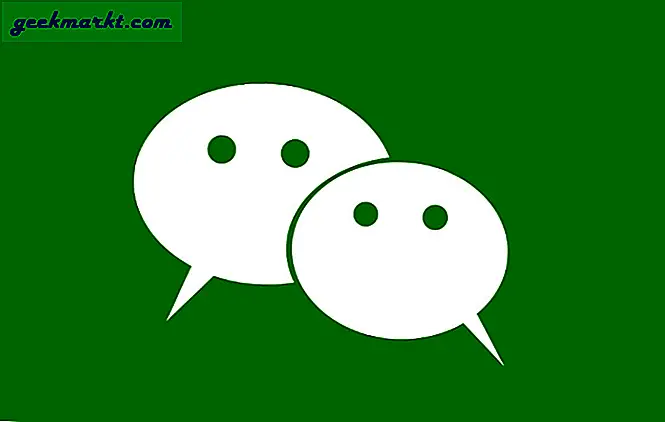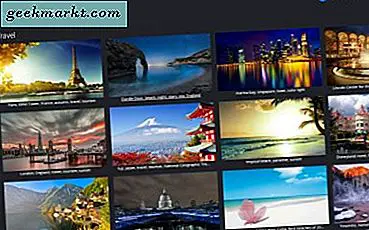Ein cooles Startup-Glockenspiel zu haben, fühlt sich natürlicher an. Standardmäßig hat Chrome OS jedoch kein Startsignal. Zum Glück gibt es eine Option, um sie auf Ihrem Chromebook zu aktivieren. Hier erfahren Sie, wie Sie das tun können.
Aktivieren Sie das Startsignal in den Einstellungen
Wir haben die Möglichkeit, das Startup Chime für Chromebooks in der Einstellung selbst zu aktivieren. Um das Startsignal zu aktivieren, klicken Sie auf die Uhr in der unteren rechten Ecke und dann auf das Symbol Einstellungen.

Klicken Sie nun in der linken Seitenleiste auf Erweitert, scrollen Sie zum Ende der Einstellungsseite und wählen Sie die Option "Eingabehilfen verwalten".

Scrollen Sie nun wieder ganz nach unten, um eine Option namens „Sound beim Start abspielen“ zu finden und zu aktivieren. Jetzt können Sie Ihr Chromebook neu starten, um das Startsignal zu überprüfen.

Es ist nur ein Piepton und wenn Sie mit dem nativen Glockenspiel, das Sie erhalten, nicht zufrieden sind, können Sie die Alternativen prüfen
Startsignal mit Erweiterung
Um verschiedene Soundoptionen zu erhalten, öffnen Sie den Chrome-Webshop, suchen Sie nach "Startsound für Chromebooks" und wählen Sie die Erweiterung in BrowserNative aus. Alternativ können Sie auch auf diesen Link klicken. Klicken Sie nun auf die Schaltfläche "Zu Chrome hinzufügen" und dann auf die Schaltfläche "Erweiterung hinzufügen" im Popup, mit dem die Erweiterung in Chrome installiert wurde.

Nach der Installation werden Sie zu einem Fenster weitergeleitet, in dem Sie sich bedanken. Der Startsound ist standardmäßig Ubuntu-Startsound. Sie können dies jedoch ändern, indem Sie zu den Einstellungen für die Starterweiterung gehen. Klicken Sie zum Öffnen der Erweiterungseinstellungen auf das Erweiterungssymbol in der oberen rechten Ecke.

Klicken Sie nun auf das Dreipunktmenü neben der Startup-Sound-Erweiterung. Wählen Sie nun "Optionen" im angezeigten Menü.

Jetzt können Sie das Startsignal zwischen 6 verschiedenen Sounds wie Ubuntu, Windows XP, Windows 3.1, MacOS, Windows 98 und Windows Me auswählen. Wenn Sie zuvor Windows- oder Mac-Benutzer sind, können Sie diese Optionen für Nostalgie auswählen. Wie auch immer, Sie können die Sounds hier anhören, indem Sie nach Auswahl des Sounds auf die Wiedergabetaste klicken.

Klicken Sie nach Auswahl auf Speichern und starten Sie Ihr Gerät neu. Die einzige Einschränkung ist, dass Sie den Signalton erhalten, wenn Sie sich beim System anmelden und nicht auf dem Sperrbildschirm. Wie auch immer, der Klang fühlt sich natürlich an und nicht von dem Ort.
Lesen Sie auch:So installieren Sie Browser von Drittanbietern auf Chromebook